Как отключить 2-й и 3-й монитор без отключения в Windows 10/11
Когда к вашему ПК подключено несколько устройств отображения, вы не всегда используете их все, поэтому решаете отключить лишние. Для этого вы, вероятно, просто вытащите кабели дисплея. Это потенциально может привести к повреждению ваших портов дисплея из-за повторяющихся движений вставки и выключения.
У нас есть другие способы для вас, чтобы сделать работу. Теперь вы можете отключить второй и третий мониторы, не отключая их от сети, используя только программное обеспечение. Способ сделать это может различаться в зависимости от того, подключен ли у вас только второй экран или еще и третий.
В случае, если у вас всего 3 экрана, вы хотите отключить только один из них или 2 из них?
В этой статье мы покажем вам, как отключить внешние устройства отображения, а затем снова подключить их по требованию, не отсоединяя никаких кабелей.
Раньше можно было просто выбрать «Отключить этот дисплей» из приложения «Параметры Windows 10» в настройках дисплея. Однако теперь эта опция удалена. Следовательно, нам нужно адаптироваться к новым методам.
Отключите монитор в настройке с двумя мониторами
Этот раздел предназначен для пользователей Windows, у которых всего 2 устройства отображения. Если у вас 3 монитора, см. следующий раздел ниже.
Вы можете отключить один из двух мониторов в настройке с двумя мониторами двумя способами.
Из приложения «Настройки»
Перейдите к:
Приложение «Настройки» >> Система >> Дисплей
Выберите любой из дисплеев.
 Выберите любой монитор
Выберите любой мониторРазверните раскрывающееся меню настроек дисплея.
 Развернуть настройки дисплея
Развернуть настройки дисплеяТеперь выберите «Показать только на 1» или «Показать только на 2».
 Выберите монитор для отображения на
Выберите монитор для отображения на«Показать только на 1» будет держать включенным монитор с меткой 1 при отключении монитора 2. «Показать только на 2» сделает обратное.
Из быстрого меню
Нажмите сочетание клавиш Windows + P, чтобы открыть быстрое меню «Проект».
Выберите «Только экран ПК» или «Только второй экран».
 Быстрое меню проекции
Быстрое меню проекцииПри выборе «Только экран ПК» дисплей будет отображаться на основном экране, а другой будет отключен. При выборе «Только второй экран» дисплей будет отображаться на дополнительном экране при отключении основного экрана.
Отключить монитор в настройке трех мониторов
Если к вашему ПК подключено 3 монитора, все будет иначе, чем при настройке с двумя мониторами.
Используя Метод быстрого менювы можете либо отключить основной монитор, получая изображение на 2-м и 3-м мониторах, либо вы можете получить изображение на основном мониторе и отключить оба других монитора — промежуточного варианта нет.
Если вы предпочитаете использовать этот подход, выберите «только экран ПК”, чтобы отобразить изображение только на основном мониторе, или выберите “Только второй экран», чтобы получить отображение на 2-м и 3-м экранах.
Однако вы можете использовать сторонний инструмент под названием «MultiMonitorTool” к НирСофт для индивидуального управления устройствами отображения. Это портативный инструмент, поэтому он не требует установки.
Выполните следующие действия, чтобы отключить монитор в конфигурации с тремя мониторами, не отключая ни один из них:
Скачать и извлечь MultiMonitorTool.
Запустите приложение MultiMonitorTool.
Выберите монитор, который хотите отключить.
 Выберите монитор для отключения
Выберите монитор для отключенияВ верхней части нажмите на устройство отображения, которое вы хотите отключить. Вы можете определить устройство отображения, сопоставив открытые окна в разделе ниже.
Щелкните переключатель «Отключить/Включить» в верхнем меню.
 Переключить монитор
Переключить монитор
Выбранный монитор теперь будет отключен, и его состояние будет отображаться в инструменте под Активный столбец.
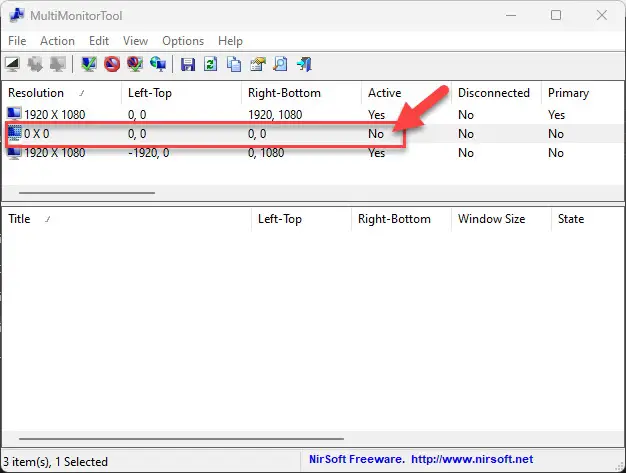 Монитор неактивен
Монитор неактивен
Если вы хотите снова подключить монитор, выберите его, а затем снова переключите переключатель «Отключить/Включить».
Таким образом, вы можете отключать и подключать любой монитор, подключенный к вашему ПК, не отсоединяя ни одного кабеля.
Заключительные мысли
Мы думаем, что очень удобно иметь возможность отключать монитор, не отключая его от сети. Вы можете повторно подключить его позже по требованию. Его отключение приведет к синхронизации остальных ваших мониторов и отображению всех открытых окон на активных мониторах.
Однако при этом мы также предлагаем отключать отключенные устройства с помощью бортовых кнопок для экономии энергии.
Похожие сообщения:

 Выберите любой монитор
Выберите любой монитор Развернуть настройки дисплея
Развернуть настройки дисплея Выберите монитор для отображения на
Выберите монитор для отображения на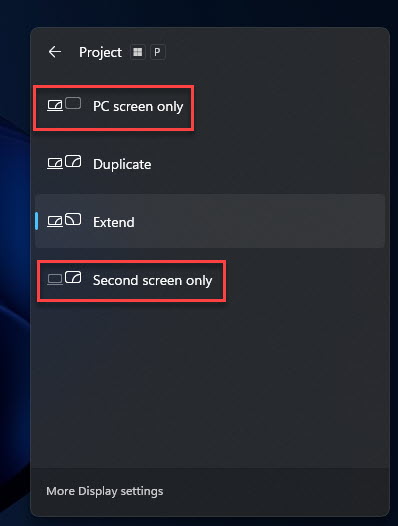 Быстрое меню проекции
Быстрое меню проекции Выберите монитор для отключения
Выберите монитор для отключения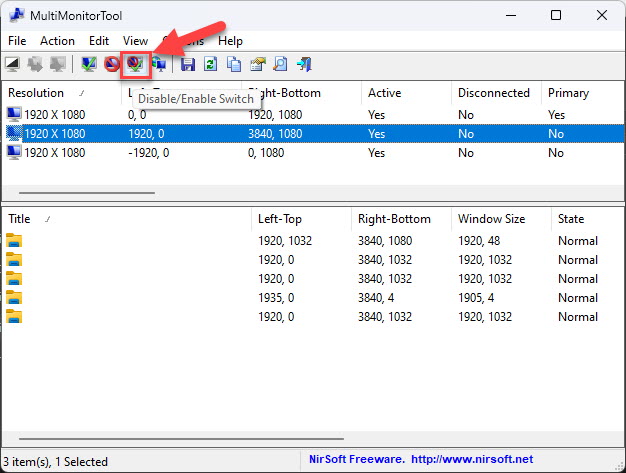 Переключить монитор
Переключить монитор